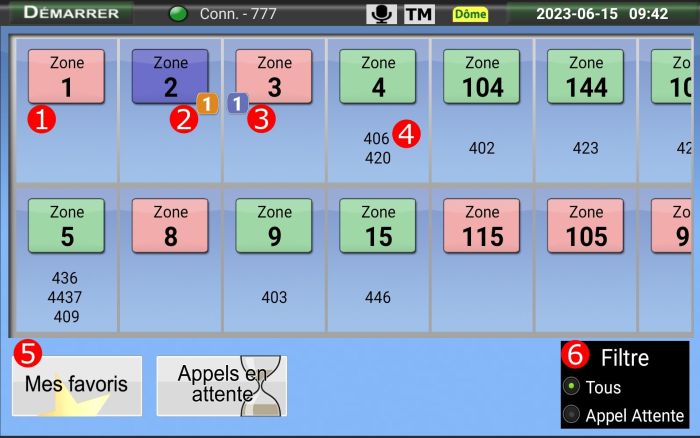Différences entre versions de « Tablettes/Écran distribution »
Sauter à la navigation
Sauter à la recherche
Démarrage • Écran accueil • Menu démarrer • Guide SEV • Écran appels • Écran transport adapté • Écran transport collectif • Écran transport médical • Écran distribution • Écran favoris • Écran appels en attente • Écran historique • Écran options • Options chauffeurs • Écran recherche d'adresse
| (8 versions intermédiaires par 3 utilisateurs non affichées) | |||
| Ligne 1 : | Ligne 1 : | ||
| − | {{ | + | <noinclude> |
| + | {{Menu}} | ||
| + | </noinclude> | ||
| + | ==Écran Distribution== | ||
| + | ===Distribution de base=== | ||
| + | L’écran « Distribution des véhicules » permet de voir rapidement le nombre de véhicules dans une zone ou un poste afin de faciliter le chauffeur. De plus, cet écran indique aussi les appels en attente. | ||
| − | + | [[Fichier:Liste Vehicule Info Zonage distribution vehicules.jpg|700px]] | |
| − | |||
| − | + | # Le numéro de la zone/poste | |
| − | + | ## Rouge : il n’y a pas de voitures dans la zone / poste. | |
| − | + | ## Mauve : il y a un ou des appels en attente. | |
| − | + | ## Vert : Ily a un ou des véhicules dans la zone / poste. | |
| − | + | # Pastille orange : nombre d'appel(s) en attente dans la zone / poste. | |
| − | + | # Pastille mauve : nompre d'appel(s) en attente bientôt disponible. | |
| − | + | # Numéros des véhicules dans la zone / poste | |
| − | + | # Aller à l'écran des Favoris | |
| − | + | # Filtre | |
| − | + | ## Tous : Voir tous les zones / postes | |
| − | + | ## Appel en attente : voir seulement les zones / postes où il y a des appels en attente. | |
| − | |||
| − | |||
| − | |||
| − | |||
| − | |||
| − | |||
| − | |||
| − | |||
| − | |||
| − | |||
Version actuelle datée du 29 juin 2023 à 10:57
Écran Distribution
Distribution de base
L’écran « Distribution des véhicules » permet de voir rapidement le nombre de véhicules dans une zone ou un poste afin de faciliter le chauffeur. De plus, cet écran indique aussi les appels en attente.
- Le numéro de la zone/poste
- Rouge : il n’y a pas de voitures dans la zone / poste.
- Mauve : il y a un ou des appels en attente.
- Vert : Ily a un ou des véhicules dans la zone / poste.
- Pastille orange : nombre d'appel(s) en attente dans la zone / poste.
- Pastille mauve : nompre d'appel(s) en attente bientôt disponible.
- Numéros des véhicules dans la zone / poste
- Aller à l'écran des Favoris
- Filtre
- Tous : Voir tous les zones / postes
- Appel en attente : voir seulement les zones / postes où il y a des appels en attente.